A tela de toque do iPhone não está funcionando? 8 Dicas de solução de problemas
Embora seja bastante raro, é possível que a tela de toque de um iPhone pare de funcionar ou não responda. Normalmente, o problema ocorre quando o iPhone é derrubado ou quebrado.
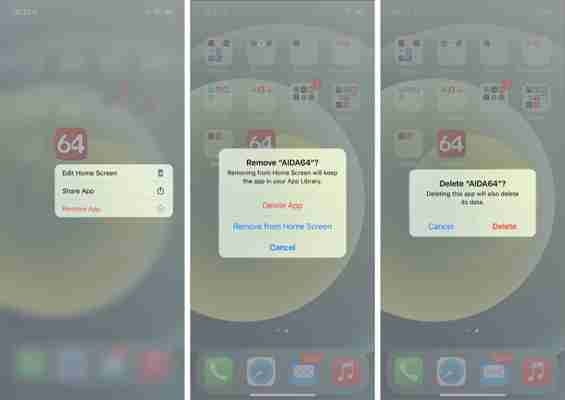
No entanto, vários bugs e falhas de software ou aplicativos defeituosos também podem levar a telas congeladas do iPhone. Além disso, às vezes, um protetor de tela também pode dificultar o toque e a exibição do iPhone. Mas encontramos várias soluções alternativas para corrigir o problema.
Vamos começar!
Observação: os métodos abaixo se aplicam a todos os modelos de iPhone.
Desinstalar aplicativos problemáticosReinicialize seu iPhoneLimpe seu iPhoneAtualize seu iPhone usando um computadorRedefinir seu iPhoneExecutar DFUHardwaredefeitoCorrija você mesmo com o reparo de autoatendimento
1. Desinstale aplicativos problemáticos
Se você notou que a tela do seu iPhone não responde ao usar um aplicativo específico, esse aplicativo pode ser a causa do problema. Aplicativos com bugs também podem ser o motivo da tela do seu iPhone não responder ao toque. O que você pode fazer aqui é tentar desinstalar e reinstalar o aplicativo.
Se a tela do seu iPhone se recusar a ler as entradas de toque e parar de funcionar quando você estiver usando um aplicativo específico, o aplicativo provavelmente está com defeito. Para corrigir isso, vá para a tela inicial e tente reiniciar o iPhone.
Se isso não ajudar, desinstale e reinstale o aplicativo. Veja como:
Pressione e segure o ícone do aplicativo na tela inicial.Toque em Remover aplicativo. Em seguida, toque em Excluir aplicativo.Toque em Excluir >. Agora, abra a App Store.Pesquise pelo nome do aplicativo. Baixe o aplicativo de volta para o seu iPhone e veja se ele causa mais problemas.
Se a tela sensível ao toque do seu iPhone responder bem sem o aplicativo, você provavelmente encontrou o culpado. Você pode tentar entrar em contato com os desenvolvedores do aplicativo e relatar seus problemas para que eles possam encontrar uma correção.
Se o problema persistir, passe para a próxima solução.
2. Forçar a reinicialização do iPhone
Agora, reinicie o dispositivo. Você pode se perguntar como desligará o iPhone quando a tela sensível ao toque não estiver funcionando. Bem, há uma maneira de reiniciar seu iPhone mesmo sem usar a tela sensível ao toque.
Para fazer isso,
No iPhone 8 ou mais recente:
Pressione e solte rapidamente o botão Aumentar volume.Em seguida, pressione e solte rapidamente o botão Diminuir volume. Por fim, pressione e segure o botão Lado até que o logotipo da Apple apareça.
No iPhone 7 e 7 Plus: mantenha pressionado o botão Aumentar/Diminuir volume junto com o botão liga/desliga até ver o logotipo da Apple.
Ligado iPhone 6S ou anterior: pressione e segure o botão Power e o botão Início simultaneamente até que o logotipo da Apple apareça na tela.
Esse método corrige o problema da tela de toque sem resposta na maioria dos casos.
3. Limpe seu iPhone
Mesmo que o iPhone 7 e modelos posteriores sejam resistentes à água, eles têm um limite. Qualquer líquido na tela do iPhone ou no dedo pode atrapalhar suas entradas de toque na tela, deixando-a sem resposta. Limpe qualquer líquido ou detritos que possam estar no seu iPhone com um pano seco.
Se o seu iPhone foi submerso em uma piscina ou caiu em um líquido, desligue o iPhone primeiro. Deixe secar completamente e, em seguida, ligue-o. Se você sentir que o líquido entrou nos alto-falantes e no microfone do seu iPhone, leia nosso guia sobre como ejetar líquido do seu iPhone.
Observação: nunca conecte um iPhone molhado (ou qualquer dispositivo ) em um carregador, computador ou fonte de alimentação externa.
4. Atualize seu iPhone usando um computador
Às vezes, as atualizações de software podem ajudar a corrigir os bugs ou falhas da versão de software existente. Tente atualizar seu iPhone conectando-o a um Mac ou PC que você normalmente usa.
Este guia sobre atualização deve ajudá-lo a se dar bem com o processo. Além disso, se isso não funcionar, você pode tentar fazer um backup e restaurar seu iPhone através do seu Mac ou PC. Em alguns casos, isso ajuda as telas de toque do iPhone que não respondem.
5. Redefina seu iPhone
Se a tela do seu iPhone estiver completamente inutilizável, vá para a próxima solução. No entanto, se for um pouco responsivo, tente redefinir seu iPhone.
6. Executar DFU
DFU significa “Device Firmware Upgrade”. Se a tela sensível ao toque do seu iPhone ainda não estiver funcionando após tentar o modo DFU, você pode ter algum grau de confiança de que é um problema relacionado ao hardware.
O DFU remove tudo do seu dispositivo e reinstala todos os softwares novamente. Todos os seus dados serão perdidos se não houver backup no iCloud, pCloud, qualquer outro serviço de nuvem de sua escolha ou em um disco rígido externo.
Mais uma vez: certifique-se de fazer isso apenas se você tiver um backup recente ou não tiver dados essenciais no iPhone que você não possa baixar da nuvem.
Confira o seguinte guia para saiba como colocar seu iPhone no modo DFU.
7. Defeito de hardware
Se nenhuma das etapas acima funcionar, certamente é o problema de hardware. Considere entrar em contato com o Suporte da Apple para substituir a tela. No entanto, a substituição pode ser um pouco cara.
8. Corrija você mesmo com o reparo por autoatendimento
Se você reduziu o problema a um problema de hardware, talvez seja hora de visitar o Suporte da Apple, como mencionamos.
Mas se você estiver interessado em descobrir por conta própria, a Apple quer lhe dar a chance.
O Autoatendimento Reparo da Apple está aqui, e você tem a opção de corrigir seus problemas de tela sensível ao toque em sua própria casa. Certifique-se de fazer sua pesquisa e proceder com cautela aqui.
Quem sabe, você pode achar que gosta de consertar as coisas.
Vídeo: Como corrigir o problema da tela de toque do iPhone que não está funcionando?
[conteúdo incorporado]
Estes foram alguns dos maneiras de corrigir uma tela de toque do iPhone que não responde. Espero que um dos métodos listados acima tenha sido útil.
Se você conhece outras soluções para esse problema, compartilhe-as conosco nos comentários abaixo. E se você tiver outras dúvidas sobre os produtos da Apple, pergunte!
Leia mais:
Mão na roda: veja como tirar print no iPhone tocando no ícone da maçã
Com a atualização do sistema da Apple para o iOS 14, o iPhone ganhou diversas funções para facilitar o dia a dia do usuário. Uma delas é a possibilidade de tirar print da tela apenas com um toque no ícone da maçã, que fica na parte traseira do dispositivo.

Anteriormente, era necessário apertar em conjunto os botões lateral e central para conseguir a foto da tela. Com a nova ferramenta, é possível capturar imagens com o celular de forma rápida e simples, sem a necessidade de pressionar botões.
publicidade
Entretanto, a nova funcionalidade só está disponível a partir do modelo 8 do iPhone com a última versão do sistema operacional (iOS 14).
A função de toque também pode ser usada para outros fins além da captura, como bloquear a tela, acessar a central de notificações, diminuir ou aumentar volume, ativar a Siri ou a lupa.
Leia mais!
Como tirar print no iPhone com alguns toques na parte traseira?
1. Abra os Ajustes, toque em Acessibilidade e depois em “Toque”;
2. Deslize a página até o final e ative a função “Tocar atrás”. Depois, configure se deseja toques duplos ou triplos. O número de toques define a execução de funções diferentes. Para o teste, escolhemos o toque duplo para a captura de tela;
Prontinho! Agora, o print por meio de toque via ícone da Apple está configurado.
Vale lembrar que, com a definição, seu celular ficará sensível ao toque. Isso significa que, ao andar com celular no bolso, bolsas, mochilas etc, qualquer pressão pode ativar os comandos. Caso isso aconteça, desative as configurações para evitar atividades inesperadas do seu celular.
Lembranto também que a opção “Acessibilidade” no menu é focada em habilitar recursos para suprir as necessidades de pessoas com deficiência de visão, físico-motoras, audição e aprendizado. Os recursos podem criar atalhos para facilitar o acesso.
Já assistiu aos nossos novos vídeos no YouTube? Inscreva-se no nosso canal!
Como ativar a tela do iPhone com dois toques?
Como ativar a tela do iPhone com dois toques?
Como ativar a tela do iPhone com dois toques?
Como configurar o toque na traseira do iPhone no iOS 14
Abra o app Ajustes; Toque na opção “Acessibilidade”; Acesse “Toque”; Role a página até encontrar “Tocar na Traseira”; Selecione as opções que deseja configurar para tocar duas ou três vezes na traseira e acionar o atalho.
Como acender a luz da maçã do iPhone?
Como acender a luz da maçã do iPhone
Verifique se você tem a versão mais recente do iOS no iPhone 8 ou posterior. Acesse Ajustes > Acessibilidade > Toque e toque em Tocar Atrás. Toque em ”Tocar Duas Vezes” ou em Toque Triplo e escolhauma ação.
Como configurar toque no iPhone?
Como alterar o toque Acesse Ajustes > Som e Tato. Em "Padrões de Sons e Vibração", toque no som que deseja alterar. Toque em um toque ou som de alerta para ouvi-lo e defini-lo como o novo som.
Como tirar os dois toques do iPhone?
iOS 14: como tirar print com toque atrás do iPhone
Passo 1. Abra o app "Ajustes" e vá em "Acessibilidade". ... Passo 2. Em "Toque", deslize a tela até o fim e escolha "Tocar Atrás". ... Passo 3. Escolha se você quer usar o atalho de dois ou três toques. ... Passo 4.
Como saber se o iPhone é verdadeiro?
IMEI e número de série Se você está comprando um iPhone novo, você pode conferir esse número entrando em Ajustes - Geral - Sobre. Os aparelhos Apple originais mostram esse mesmo número IMEI na parte de trás da caixa do celular, na bandeja do cartão SIM e nas configurações (saiba mais como consultar IMEI celular).
Como por música toque no iPhone?
No iOS, acesse Ajustes > Sons e Tato; Na seção “Padrões de sons e vibrações”, toque no alerta que você quer alterar: “Toque”, “Som de Mensagem”, som de “Novo E-mail”, “Alertas do Calendário” e etc; Toque no nome de um toque ou de um som de alerta para reproduzi-lo; Se gostar, defina-o como o novo som.
Como ativar o Toque no Apple Watch?
No iPhone, iPad ou iPod touch, siga estas etapas: Acesse Ajustes e selecione Acessibilidade. Selecione Toque > Adaptações de Toque. Após ativar o recurso, ele aparecerá automaticamente no Atalho de Acessibilidade. No Apple Watch, siga estas etapas:
Como escolher a vibração do iPhone?
Passo 1. Abra o app “Ajustes” e escolha a opção “Sons e Tato”. Passo 2. Escolha se a vibração deve ficar ativa sempre ou apenas quando o iPhone estiver silenciado. Depois, clique em “Toque” para escolher o som da chamada e o tipo de vibração. Passo 3. Na parte inferior, escolha qual será o “Toque” das ligações.
Como funciona o toque assistido?
Acesse Ajustes > Acessibilidade > Toque e selecione "Adaptações de Toque". Toque em "Usar Local Inicial do Toque" ou "Usar Local Final do Toque". Com o Toque Assistido, o dispositivo responde a um toque quando você levanta o dedo dentro de um determinado período de tempo, chamado atraso do gesto.
Qual o recurso de acessibilidade do iPhone?
Recurso de acessibilidade permite definir atalhos com dois ou três toques na traseira do aparelho para capturar a tela. O iOS 14, nova versão do sistema da Apple para celulares, trouxe um recurso de acessibilidade que permite tirar print da tela com um toques atrás do iPhone.
